ກະວີ:
Lewis Jackson
ວັນທີຂອງການສ້າງ:
8 ເດືອນພຶດສະພາ 2021
ວັນທີປັບປຸງ:
1 ເດືອນກໍລະກົດ 2024
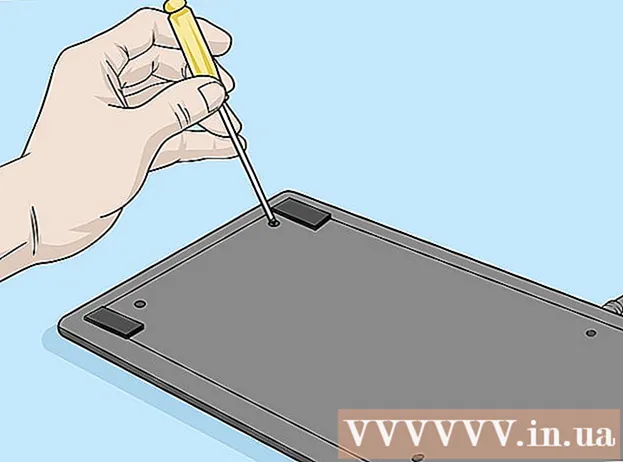
ເນື້ອຫາ
ບົດຂຽນນີ້ສະແດງໃຫ້ທ່ານຮູ້ວິທີ ທຳ ຄວາມສະອາດຄີບອດຂອງທ່ານເພື່ອແກ້ໄຂບັນດາປຸ່ມກົດ. ກະແຈມັກຈະຖືກຕິດຍ້ອນການປຽກຫລືຂີ້ຝຸ່ນ; ການເຮັດຄວາມສະອາດຂອງແປ້ນພິມຈະຊ່ວຍທ່ານແກ້ໄຂບັນຫານີ້. ຖ້າປຸ່ມຕ່າງໆຍັງສາມາດກົດປຸ່ມປົກກະຕິແຕ່ບໍ່ຕອບສະ ໜອງ ໃນຄອມພີວເຕີ້, ທ່ານສາມາດແກ້ໄຂໄດ້ໂດຍການປັບປຸງຫຼືຕິດຕັ້ງຄີບອດຫລືໄດເວີ ໃໝ່.
ຂັ້ນຕອນ
ວິທີທີ່ 1 ຂອງ 2: ເຮັດຄວາມສະອາດຂອງແປ້ນພິມ
ກະກຽມເຄື່ອງມືທີ່ ຈຳ ເປັນ. ເພື່ອ ທຳ ຄວາມສະອາດແປ້ນພິມໃຫ້ຖືກຕ້ອງ, ທ່ານຈະຕ້ອງມີເຄື່ອງມືດັ່ງຕໍ່ໄປນີ້:
- ປູນ
- ເຫຼົ້າ Isopropyl
- ຜ້າເຊັດໂຕສະອາດ
- ຝ້າຍຝ້າຍ (ເປັນທາງເລືອກ)
- ຢາຖູແຂ້ວ
- ມົດສະກູຫົວ
- ຖົງຢາງ
- ເຄື່ອງມືປົດປ່ອຍທີ່ ສຳ ຄັນ (ຕົວເລືອກ, ແປ້ນພິມກົນຈັກເທົ່ານັ້ນ; ທ່ານສາມາດຖອດແຜ່ນ)
- ຜະລິດຕະພັນຫລໍ່ລື່ນແປ້ນພິມ

ຕັດຄີບອດຈາກແຫຼ່ງພະລັງງານ. ຖ້າທ່ານ ກຳ ລັງໃຊ້ຄອມພິວເຕີໂນດບຸກ, ປິດຄອມພິວເຕີ, ຖອດມັນແລະຖອດແບັດເຕີຣີອອກ (ຖ້າເປັນໄປໄດ້). ຖ້າທ່ານໃຊ້ຄີບອດ, ພຽງແຕ່ຖອດສາຍບອດແລະ / ຫຼືຖອດແບັດເຕີຣີອອກ.
ສີດແປ້ນພິມດ້ວຍອາກາດທີ່ບີບອັດ. ນຳ ໃຊ້ອາກາດທີ່ຖືກບີບອັດເພື່ອລະເບີດເສດເຫຼືອແລະເປິເປື້ອນຈາກການສ້າງກະດານແລະຖາດແປ້ນພິມ.
- ການສີດພົ່ນອາກາດທີ່ບີບອັດຮອບແປ້ນພິມແມ່ນມີຄວາມ ຈຳ ເປັນເຖິງແມ່ນວ່າຈະມີພຽງແຕ່ສອງສາມກຸນແຈເທົ່ານັ້ນ; ນີ້ແມ່ນວິທີການຫລີກລ້ຽງການກົດແປ້ນພິມຕໍ່ມາ.

ໃຊ້ໄມ້ຖູແຂ້ວເພື່ອເອົາສິ່ງຂອງທີ່ຍັງເຫຼືອອອກ. ຖ້າທ່ານເຫັນວັດຖຸໃດ ໜຶ່ງ (ເຊັ່ນວ່າຂີ້ເຫຍື່ອ) ຢູ່ໃກ້ຫລືຢູ່ໃຕ້ຄີບອດ, ທ່ານຈະໃຊ້ໄມ້ຖູແຂ້ວເພື່ອເຮັດສິ່ງນັ້ນອອກ.
ເຊັດແປ້ນພິມດ້ວຍເຫຼົ້າ isopropyl. ສີດເຫຼົ້າ isopropyl ເລັກນ້ອຍໃສ່ຜ້າສະອາດ, ຫຼັງຈາກນັ້ນເຊັດ ໜ້າ ຜີວຕັ້ງແຕ່ຊ້າຍຫາຂວາ. ນີ້ແມ່ນວິທີການເອົາຝຸ່ນອອກຈາກກະແຈ.
- ຖ້າເຫຼົ້າ isopropyl ບໍ່ມີ, ທ່ານສາມາດໃຊ້ນໍ້າ; ເຖິງຢ່າງໃດກໍ່ຕາມ, ໃຫ້ແນ່ໃຈວ່າທ່ານເອົາແປ້ນພິມແຫ້ງກ່ອນທີ່ຈະ ນຳ ໃຊ້ຖ້າທ່ານ ນຳ ໃຊ້ວິທີນີ້.
- ຖ້າຄອມພິວເຕີມີການເຄືອບ UV ຫລືຜົນທີ່ຄ້າຍຄືກັນ, ທ່ານບໍ່ຄວນໃຊ້ເຫຼົ້າ isopropyl ເພື່ອຫຼີກເວັ້ນການປອກເປືອກເຄືອບ. ໃຊ້ນ້ ຳ ອຸ່ນ.

ທົດສອບຄີບອດ. ພະຍາຍາມກົດປຸ່ມທີ່ຄ້າງຢູ່ເລື້ອຍໆ. ຖ້າກຸນແຈບໍ່ຖືກຄ້າງຢູ່, ທ່ານສາມາດຢຸດເຊົາການປະຕິບັດງານຢູ່ທີ່ນີ້; ຖ້າບໍ່, ໃຫ້ສືບຕໍ່ກັບສ່ວນທີ່ເຫຼືອຂອງວິທີການນີ້.
ຖ່າຍຮູບຄີບອດ. ກ່ອນທີ່ຈະຖອດຄີໃດກໍ່ຕາມ, ມັນເປັນຄວາມຄິດທີ່ດີທີ່ຈະຖ່າຍຮູບຄີບອດທັງ ໝົດ ເພື່ອເບິ່ງວ່າມັນຢູ່ໃສ.
ຖອດຄີບອດອອກຈາກແປ້ນພິມ. ຖ້າທ່ານ ກຳ ລັງໃຊ້ແປ້ນພິມກົນຈັກ (ເຊັ່ນ: ແປ້ນພິມຄອມພິວເຕີ້ເທິງ ໜ້າ ຈໍ), ທ່ານຈະຕ້ອງການລຶບຄີບອດ (ຖ້າທ່ານມີ); ຖ້າບໍ່ດັ່ງນັ້ນ, ທ່ານສາມາດຖອດ floss ພາຍໃຕ້ຄີແລະຄ່ອຍໆດຶງຄີອອກ. ທ່ານຍັງສາມາດໃຊ້ screwdriver ຫົວພຽງແປນເພື່ອເອົາຄີ.
- ຖ້າທ່ານມີຄອມພິວເຕີ້ແລັບທັອບ, ກວດເບິ່ງປື້ມຄູ່ມືຄອມພິວເຕີຫລືເອກະສານ online ສຳ ລັບວິທີການເອົາກຸນແຈ (ໃນກໍລະນີຫຼາຍທີ່ສຸດທ່ານຈະເອົາກຸນແຈມາຈາກຈຸດໃດ ໜຶ່ງ ເພື່ອຫລີກລ້ຽງການພັບ).
- ຖ້າທ່ານມີ MacBook, ທ່ານສາມາດເອົາກຸນແຈອອກໂດຍການກົດປຸ່ມຈາກຂ້າງເທິງ.
- ສ່ວນໃຫຍ່ຂອງຝຸ່ນສ່ວນໃຫຍ່ແມ່ນພົບຢູ່ໃນກະແຈອັກຂະຣະ. ກະແຈອື່ນແມ່ນເປື້ອນ ໜ້ອຍ ແລະຍັງຍາກທີ່ຈະຕິດຫຼັງຈາກຖືກຍ້າຍອອກ, ໂດຍສະເພາະແມ່ນແຖບຊ່ອງ.
ເຮັດຄວາມສະອາດພາຍໃຕ້ຄີ. ໃຊ້ອາກາດທີ່ຖືກບີບອັດເພື່ອ ກຳ ຈັດຄວາມເປິເປື້ອນແລະໃຊ້ຜ້າຝ້າຍຫຼືຜ້າທີ່ຊຸ່ມຊື້ນດ້ວຍເຫຼົ້າ isopropyl ເພື່ອ ກຳ ຈັດຄວາມເປິເປື້ອນ
- ສຳ ລັບຄີບອດຄອມພິວເຕີແລະຄີບອດອື່ນໆທີ່ມີສ່ວນທີ່ອ່ອນແອ, ທ່ານພຽງແຕ່ຕ້ອງການໃຊ້ຝ້າຍຝ້າຍ ສຳ ລັບເຮັດຄວາມສະອາດອ່ອນໂຍນ.
ລ້າງແລະແຫ້ງແປ້ນພິມ. ຖ້າດ້ານໃນຂອງກະແຈຖືກເຮັດໃຫ້ເປື້ອນຫຼືເປື້ອນ, ເອົາໃສ່ກະຕ່າເພື່ອລ້າງດ້ວຍນ້ ຳ ຫລືຖູໃສ່ຖັງນ້ ຳ ສະບູ. ໃຫ້ຂໍກະແຈແຫ້ງໃສ່ຜ້າເຊັດເຈ້ຍ.
Lubrication ສຳ ລັບກະແຈຂອງຄີບອດກົນຈັກ. ຖ້າທ່ານ ກຳ ລັງໃຊ້ແປ້ນພິມກົນຈັກ, ກົດປຸ່ມລົງເທິງລຶະເບິ່ງໃບໄມ້ຜລິທີ່ຕິດຢູ່ແລະວາງນ້ ຳ ມັນຫລໍ່ລື່ນໃສ່ຝາດ້ານຂ້າງຂອງກະແຈ, ແລະຈາກນັ້ນປ່ອຍແລະກົດພາກຮຽນ spring ຊ້ ຳ ອີກເພື່ອໃຫ້ນ້ ຳ ມັນລໍ່ຕິດກັບພາກຮຽນ spring.
- ຕ້ອງຮັບປະກັນວ່ານໍ້າມັນລໍ່ທີ່ທ່ານໃຊ້ແມ່ນແປ້ນພິມ, ຫລືພາດສະຕິກພິເສດ. ການໃຊ້ນ້ ຳ ມັນລໍ່ທົ່ວໄປເຊັ່ນ WD-40 ສາມາດ ທຳ ລາຍຄີບອດໄດ້.
- ຂັ້ນຕອນນີ້ແມ່ນມີຄວາມ ຈຳ ເປັນເທົ່ານັ້ນເມື່ອແປ້ນພິມເຄື່ອງກົນຈັກຍັງຕິດຢູ່ຫຼັງຈາກ ທຳ ຄວາມສະອາດ.
ໃຫ້ແປ້ນພິມແຫ້ງເປັນເວລາສອງມື້ກ່ອນທີ່ຈະ ນຳ ໃຊ້. ຫຼັງຈາກທີ່ປຸ່ມແປ້ນພິມໄດ້ແຫ້ງລົງ, ທ່ານສາມາດຕິດຕັ້ງແປ້ນພິມ, ເຊື່ອມຕໍ່ກັບຄອມພິວເຕີ້ແລະທົດສອບ.
- ຖ້າກະແຈຕ່າງໆຍັງຕິດຢູ່, ໂດຍສະເພາະກັບແປ້ນພິມກົນຈັກເກົ່າ, ທ່ານຄວນ ນຳ ເອົາຄີບອດໄປສູນເຕັກນິກໃນການສ້ອມແປງ.
ວິທີທີ່ 2 ຂອງ 2: ການແກ້ໄຂບັນຫາຮາດແວແລະຊອບແວ
ໃຫ້ແນ່ໃຈວ່າແປ້ນພິມຖືກເຊື່ອມຕໍ່ຢ່າງຖືກຕ້ອງ. ເພື່ອຫລີກລ້ຽງບັນຫາກ່ຽວກັບຊອບແວ, ແປ້ນພິມຂອງທ່ານຄວນເຊື່ອມຕໍ່ກັບຄອມພິວເຕີໂດຍກົງແທນທີ່ຈະໃຊ້ຜ່ານພອດ USB.
- ຖ້າແປ້ນພິມ ກຳ ລັງໃຊ້ແບັດເຕີຣີຢູ່, ຢ່າລືມຄິດໄລ່ມັນ (ຫລືປ່ຽນມັນ ໃໝ່).
- ຂ້າມຂັ້ນຕອນນີ້ຖ້າທ່ານໃຊ້ຄອມພິວເຕີໂນດບຸກ.
ປັບປຸງຄົນຂັບແປ້ນພິມ. ໃນກໍລະນີຫຼາຍທີ່ສຸດ, ບັນຫາຂອງແປ້ນພິມສາມາດເກີດຂື້ນໄດ້ເນື່ອງຈາກວ່າໄດເວີຫລືຊອບແວບໍ່ໄດ້ຖືກປັບປຸງ. ວິທີທີ່ງ່າຍທີ່ສຸດເພື່ອໃຫ້ແນ່ໃຈວ່າຄົນຂັບລົດມີຄວາມທັນສະ ໄໝ ຄືການ ນຳ ໃຊ້ອຸປະກອນປັບປຸງຄອມພິວເຕີຂອງທ່ານ:
- ໃນ Windows - ເປີດ ເລີ່ມຕົ້ນ, ໃຫ້ຄລິກໃສ່ເຄື່ອງມື ການຕັ້ງຄ່າ (ການຕັ້ງຄ່າ), ກົດ ປັບປຸງແລະຄວາມປອດໄພ (ປັບປຸງແລະປອດໄພ), ກົດ Windows Update (Windows Update), ເລືອກ ກວດເບິ່ງການປັບປຸງ (ກວດເບິ່ງການປັບປຸງ) ແລະຕິດຕັ້ງການປັບປຸງທີ່ມີຢູ່.
- ໃນ ແມັກ - ເປີດ ເມນູ Apple, ກົດ App Store ..., ເລືອກບັດ ການປັບປຸງ (ປັບປຸງ) ແລະກົດ ປັບປຸງທັງ ໝົດ (ປັບປຸງທັງ ໝົດ) ຖ້າມີ.
- ຖ້າທ່ານມີແປ້ນພິມກົນຈັກ, ອີກວິທີ ໜຶ່ງ ໃນການປັບປຸງຄົນຂັບແປ້ນພິມຂອງທ່ານແມ່ນໄປທີ່ເວັບໄຊທ໌ຂອງຜູ້ຜະລິດແປ້ນພິມ, ຊອກຫາຮູບແບບແປ້ນພິມຂອງທ່ານ, ແລະດາວໂຫລດໄດເວີ. ທ່ານສາມາດດາວໂຫລດເອກະສານໄດເວີແປ້ນພິມແລະກົດສອງຄັ້ງເພື່ອເປີດມັນ.
ຕິດຕັ້ງແປ້ນພິມ ໃໝ່. ວິທີທີ່ງ່າຍທີ່ສຸດແມ່ນການປິດຄອມພິວເຕີ, ຖອດຄີບອດ, ເຊື່ອມຕໍ່ ໃໝ່ ແລະເລີ່ມຄອມພິວເຕີຄືນ ໃໝ່.
- ຂ້າມຂັ້ນຕອນນີ້ຖ້າທ່ານໃຊ້ຄອມພິວເຕີໂນດບຸກ.
- ນອກນັ້ນທ່ານຍັງສາມາດຕັ້ງແປ້ນພິມ Bluetooth ຄືນໄດ້ໂດຍການເອົາຄີບອດຈາກເມນູ Bluetooth ແລະເຊື່ອມຕໍ່ ໃໝ່ ໃສ່ຄອມພິວເຕີ.
ລະບຸໂປຼແກຼມທີ່ມີປັນຫາກັບແປ້ນພິມ. ຖ້າທ່ານເຫັນວ່າແປ້ນພິມບໍ່ເຮັດວຽກເມື່ອໃຊ້ໂປແກຼມບາງຢ່າງ (ເຊັ່ນວ່າໂປແກຼມທ່ອງເວັບຫລື Microsoft Word), ໃຫ້ຂຽນບັນທຶກນັ້ນໄວ້.
- ຖ້າຫາກວ່າລະຫັດ ໜຶ່ງ ຫລືຫລາຍຊຸດບໍ່ເຮັດວຽກໃນທຸກໆໂປແກຼມຂອງຄອມພິວເຕີ້ຂອງທ່ານ, ທ່ານຄວນຂ້າມຂັ້ນຕອນນີ້ແລະບາດກ້າວຕໍ່ໄປ.
ປັບປຸງໂປແກຼມບັນຫາ. ບັນຫານີ້ບໍ່ສາມາດແກ້ໄຂບັນຫາຂອງແປ້ນພິມໄດ້ສະ ເໝີ, ແຕ່ຖ້າໂປແກມຍັງບໍ່ທັນໄດ້ປັບປຸງ, ມັນກໍ່ເປັນປະໂຫຍດທີ່ຈະປັບປຸງ.
ແກ້ໄຂການເຊື່ອມຕໍ່ໄຟຟ້າພາຍໃນຄອມພິວເຕີ. ຖ້າປຸ່ມຄອມພິວເຕີບາງສ່ວນຂອງຄອມພິວເຕີບໍ່ຕອບສະ ໜອງ ເມື່ອກົດປຸ່ມ, ການເຊື່ອມຕໍ່ໄຟຟ້າພາຍໃນອາດຈະວ່າງ. ຖ້າທ່ານບໍ່ມີຄອມພິວເຕີໂນດບຸກຫລືບໍ່ ໝັ້ນ ໃຈໃນການເອົາຄອມພິວເຕີໂນດບຸກຂອງທ່ານອອກ, ທ່ານຄວນຊອກຫາສູນເຕັກນິກ. ໂຄສະນາ
ຄຳ ແນະ ນຳ
- ການໃຊ້ເຈ້ຍກັ່ນຕອງກາເຟແທນຜ້າເຊັດໂຕເພື່ອເຮັດໃຫ້ກະແຈແຫ້ງຈະຫລີກລ້ຽງກະດາດນ້ອຍໆທີ່ຕິດຢູ່ເທິງແປ້ນພິມ.
- ຖ້າທ່ານຮົ່ວນ້ ຳ ໃສ່ແປ້ນພິມ, ທ່ານຄວນຕັດການເຊື່ອມຕໍ່ໄຟຟ້າທັນທີແລະເຮັດໃຫ້ແປ້ນພິມຂື້ນລົງ. ໃຊ້ຜ້າແຫ້ງເພື່ອເຊັດນ້ ຳ ໃຫ້ຫຼາຍເທົ່າທີ່ຈະຫຼາຍໄດ້ແລະໃຫ້ມັນແຫ້ງໃນເວລາກາງຄືນແລະຫຼັງຈາກນັ້ນເຮັດຄວາມສະອາດຄີບອດຕາມ ຄຳ ແນະ ນຳ ຂ້າງເທິງ.
ຄຳ ເຕືອນ
- ຢ່າໃຊ້ວິທີແກ້ໄຂ ທຳ ຄວາມສະອາດຫລືຕົວແທນ ທຳ ຄວາມສະອາດທີ່ບັນຈຸ hydrogen peroxide.
- ຫຼີກລ້ຽງການເປີດເຜີຍທາດແຫຼວໂດຍກົງກັບແປ້ນພິມ; ແທນທີ່ຈະ, ໃຊ້ຜ້າເຊັດໂຕທີ່ດູດຊຶມຫລືຝ້າຍຝ້າຍ.



